【GIS】如何做出等值线断开的效果(克里金法)
来源:网络收集 点击: 时间:2024-03-12为了后期“断开”效果更加好,记得设置等值线的数量和填充面一样多,即等值线的“类”比填充面的要多加一。
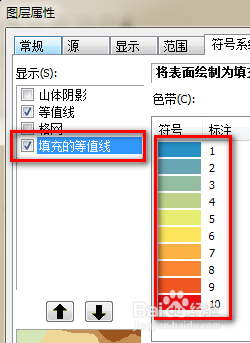
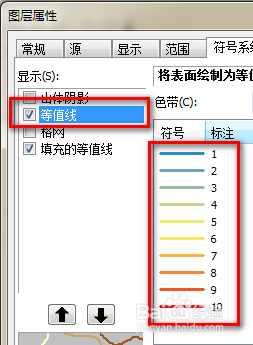
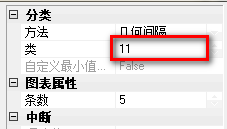 2/2
2/2将等值线导出至矢量图并进行标注后,记得要“将标注转换为注记”,掩膜需以注记为基础进行。
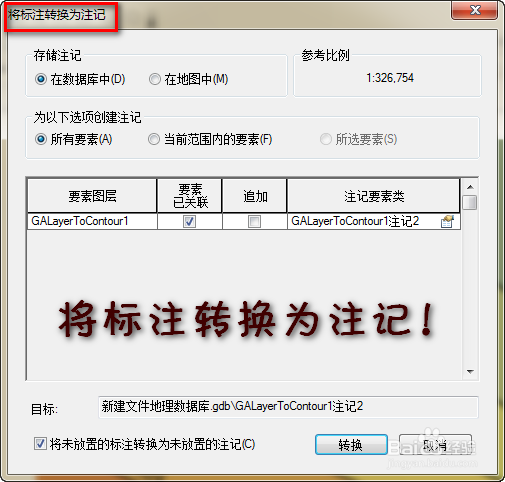 方法1/7
方法1/7打开工具箱,依次展开“制图工具”——“掩膜工具”,选择“要素轮廓线掩膜”。
 2/7
2/7输入图层:选择注记图层(这也是为什么前提②中要求转为注记的原因,转换后数值和等值线就是两个图层,我们只需要掩膜数值,并不想把等值线也掩膜了)
掩膜类型:分有几种,主要是掩膜形状的区别,有的掩膜成方形,有的沿着图层轮廓线掩膜。此处按默认选择即可。
 3/7
3/7掩膜后的效果如图所示,可以看出掩膜要素跟数字形状很相似,较贴近数字的边缘。
 4/7
4/7菜单栏中选择“地理处理”,找到“裁剪”工具。
输入要素:选择要“剪断”的等值线
裁剪要素:选择刚上一步生成的掩膜要素图层
 5/7
5/7裁剪后,发现各数字处生成了短线段。为了营造“断开”效果,接下来就是调试线段的颜色。
右击生成的线要素图层,选择“属性”。
 6/7
6/7在弹出来的图层属性窗口中选择“符号系统”,显示中选择“类别”——“唯一值”,再选择右边栏中的“导入”。在弹出来的导入符号系统窗口中,图层处选择“等值线图层文件”,然后确定,系统匹配对话框也直接点确定,等导入颜色分类后,再点击确定。
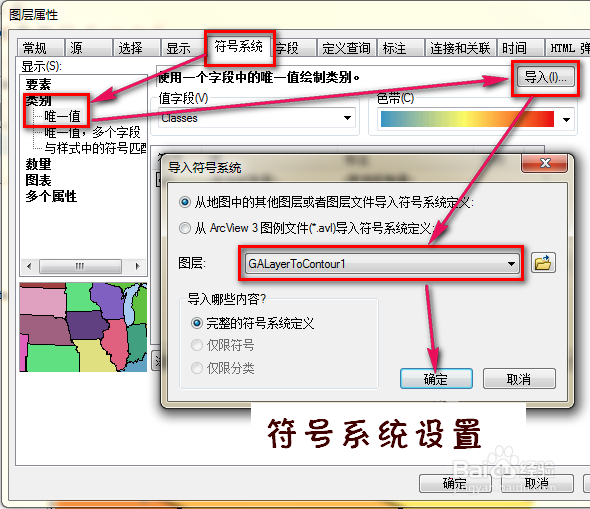
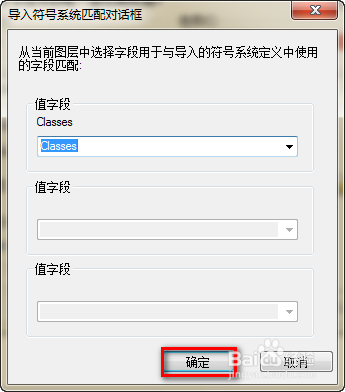 7/7
7/7经过第⑥步地设置,让线段的颜色和背景色相同,遮盖了等值线,达到了等值线“断开”的效果。
 注意事项
注意事项等值线的数量和等值面一样时,可以保证它们的颜色也是两两相同,这样“断开”效果更好
GIS等值线标注克里金掩膜版权声明:
1、本文系转载,版权归原作者所有,旨在传递信息,不代表看本站的观点和立场。
2、本站仅提供信息发布平台,不承担相关法律责任。
3、若侵犯您的版权或隐私,请联系本站管理员删除。
4、文章链接:http://www.1haoku.cn/art_332184.html
 订阅
订阅